在日常的办公工作,为了要让word文档的文本或者数据显示得更加整洁得体,我们可以将word文本转为表格内容,这样用户就一目了然了,怎么才能快速整齐地将文本搬到表格相应的位置上呢?答案是用表格来框取数据,接下来就让小编为大家详细讲解一下如何实现吧!
这么实用的教程大家千万不要错过,具体操作步骤如下:
首先第一步,当然是启动Word2013输入相应的文字、数字,在输入的过程中我们需要用Tab键或者空格隔开不同类型的数据,这样才方便我们之后的数据的框取。
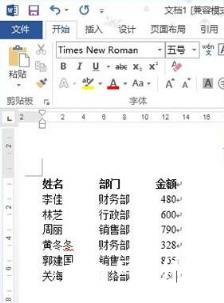
第二步我们要用鼠标选中数据内容,然后单击菜单栏中的插入命令找到表格,最后选择文本转换为表格,具体操作步骤如下图所示:

第三步,完成文本转换为表格的选择后,word会弹出将文字转换为表格对话框,这时候我们需要设置表格尺寸,行数列数,固定列宽,对于文字的分隔位置我们要选取“空格”,因为在第一步的操作中我们是按照空格进行隔离的,这就是第一步中我们进行空格操作的最终目的。
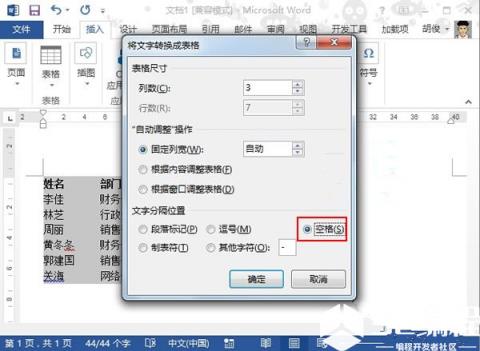
第四步、完成上一步操作后,初步的表格框架我们就制作完成啦,具体效果如下图所示:效果还是很理想的,我们可以看到文字被嵌入到表格中,也没有发现文字溢出等异常现象,小伙伴们是不是感觉非常方便呢。
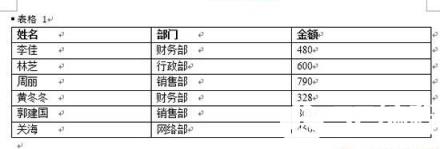
第五步、接下来,我们还可以为我们的表格进行美化,通过选中表格,然后表格样式中给表格套用自己适合的表格样式,这样就可以使我们的表格就变得独一无二。
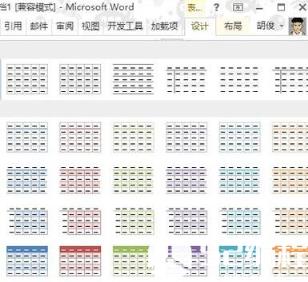
第六步、在表格样式中有很多的样式可以供我们选择,无论是会议还是日常的工作报表都可以在这里找到合适的样子,下面我们一起来看一下一些套用后的效果吧。
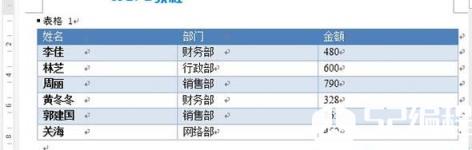
以上就是本例的全部内容,原来我们天天使用的word文档还有如此智能方便的功能,只需要多打几个空格,简单操作一下就能够根据文本内容智能地为文本框出表格,word文档中还有很多类似的实用功能等着大家慢慢挖掘,希望本例对大家有所帮助






